Создание слайд-шоу на рабочем столе может придать вашей операционной системе Windows 10 новый интересный вид. Это отличный способ оживить скучные и монотонные рабочие столы, добавив ярких и красочных изображений, которые будут меняться автоматически.р>
Для того чтобы создать слайд-шоу на рабочем столе, вам потребуется следовать нескольким простым шагам. Во-первых, выберите изображения, которые хотите использовать в своем слайд-шоу. Можно использовать фотографии событий, пейзажи, изображения из интернета или любые другие изображения, которые вам нравятся.
После того, как вы выбрали изображения для слайд-шоу, необходимо настроить параметры рабочего стола. Нажмите правой кнопкой мыши на свободной площади рабочего стола и выберите "Настройки". В открывшемся окне выберите раздел "Персонализация" и затем "Фон". В разделе "Фон" выберите "Слайд-шоу" вместо "Изображение".р>
После этого вы можете добавить выбранные изображения в слайд-шоу. Нажмите кнопку "Обзор" и найдите папку с изображениями. Выберите папку и нажмите "Выбрать папку". Затем выберите время переключения слайдов. Вы можете выбрать, чтобы слайды менялись каждую минуту, каждые 10 минут или каждый час.
Теперь вы можете наслаждаться своим новым слайд-шоу на рабочем столе! Изображения будут автоматически меняться с заданным интервалом времени, придавая вашему рабочему столу новую жизнь. Не забудьте сохранить настройки, чтобы слайд-шоу сохранялось и после перезагрузки компьютера.
Подготовка к созданию слайд-шоу
Шаг 1: Определите тему слайд-шоу. Решите, о чем будет ваше слайд-шоу и какие изображения вы хотите использовать.
Шаг 2: Составьте список изображений. Пройдитесь по вашей коллекции фотографий и выберите те, которые хотите включить в слайд-шоу.
Шаг 3: Отсортируйте изображения. Расположите выбранные изображения в нужном порядке с помощью клавиатуры или мыши. Убедитесь, что изображения идут в логической последовательности, которая соответствует вашей теме.
Шаг 4: Подготовьте изображения. Если вы хотите внести какие-либо изменения в выбранные изображения (например, обрезать, повернуть или изменить размер), сделайте это заранее с помощью соответствующих программ или онлайн-сервисов.
Шаг 5: Сохраните изображения в одной папке. Создайте новую папку на рабочем столе или в другом удобном месте на вашем компьютере и поместите все выбранные и подготовленные изображения в эту папку.
Шаг 6: Убедитесь, что изображения соответствуют требованиям. Для создания слайд-шоу в Windows 10 вам понадобятся изображения в формате JPEG, PNG, GIF или BMP с расширением файла .jpg, .png, .gif или .bmp.
Шаг 7: Выберите способ создания слайд-шоу. В Windows 10 можно создать слайд-шоу с помощью встроенных инструментов Фото или с помощью программы PowerPoint, если она установлена на вашем компьютере.
Выбор изображений и видео
Для создания слайд-шоу на рабочем столе Windows 10 вам потребуется выбрать изображения и видео, которые вы хотите использовать. Это может быть ваша собственная коллекция фотографий или видеозаписей, а также изображения или видео, скачанные из интернета.
Вы можете использовать разнообразные источники изображений и видео для вашего слайд-шоу. В Windows 10 есть встроенная функция, позволяющая выбирать фотографии из папок на вашем компьютере или в OneDrive. Также вы можете использовать фотографии из онлайн-сервисов, таких как Flickr или Google Photos, если вы подключены к интернету.
Когда вы выбираете изображения и видео для своего слайд-шоу, рекомендуется выбирать файлы высокого качества с разрешением не менее 1920 x 1080 пикселей. Это позволит вашему слайд-шоу выглядеть более профессионально и четко на экране рабочего стола.
Если вы хотите добавить разнообразия в свое слайд-шоу, вы можете использовать как статичные изображения, так и видео. Видео могут быть более интересными и динамичными, особенно если вы редактируете их и добавляете эффекты.
Не забывайте также о выборе подходящей темы и настроек для ваших изображений и видео. Вы можете установить время отображения каждого слайда, добавить переходы между слайдами и выбрать музыку, которая будет воспроизводиться в фоновом режиме.
Установка слайд-шоу в качестве обоев

Кроме стандартных обоев, Windows 10 позволяет установить слайд-шоу в качестве фона рабочего стола. Это позволяет создать живые обои, которые меняются с определенной периодичностью, показывая различные изображения.
Чтобы установить слайд-шоу в качестве обоев, следуйте этим простым шагам:
- Щелкните правой кнопкой мыши на свободном месте на рабочем столе и выберите "Персонализация".
- В меню "Персонализация" выберите раздел "Фон".
- В разделе "Выберите фон" выберите "Слайд-шоу".
- Выберите папку с изображениями для слайд-шоу. Можно выбрать уже существующую папку или создать новую.
- Настройте интервал смены изображений в слайд-шоу. Можно выбрать интервал от 1 минуты до 1 дня.
- Щелкните "Сохранить изменения", чтобы установить слайд-шоу в качестве обоев.
Теперь ваш рабочий стол будет оживать разнообразными изображениями в виде слайд-шоу. Вы также можете добавить новые изображения в папку, которую вы выбрали для слайд-шоу, чтобы обновить фон рабочего стола.
Открытие настроек рабочего стола

Для создания слайд-шоу на рабочем столе Windows 10, необходимо открыть настройки рабочего стола. Вот как это сделать:
- Щелкните правой кнопкой мыши на пустом месте рабочего стола.
- В контекстном меню выберите пункт "Настройки отображения".
- Откроется окно "Настройки".
- В левой панели выберите раздел "Персонализация".
- В правой панели выберите вкладку "Фон".
- Прокрутите вниз и найдите раздел "Слайд-шоу".
Теперь вы находитесь в настройках слайд-шоу рабочего стола и можете выбирать изображения для слайд-шоу, настраивать интервал смены изображений и другие параметры.
Убедитесь, что все настройки слайд-шоу соответствуют вашим предпочтениям, затем закройте окно настроек и наслаждайтесь своим новым слайд-шоу на рабочем столе Windows 10!
Выбор слайд-шоу в качестве фона рабочего стола
Windows 10 предоставляет возможность использовать слайд-шоу в качестве фона рабочего стола, что позволяет вам наслаждаться красивыми изображениями или персональными фотографиями во время работы.
Чтобы выбрать слайд-шоу в качестве фона рабочего стола, выполните следующие шаги:
- Щелкните правой кнопкой мыши на свободной области рабочего стола и выберите пункт "Персонализация" в контекстном меню.
- В открывшемся окне "Персонализация" выберите раздел "Фон".
- В разделе "Фон" выберите опцию "Слайд-шоу" в выпадающем меню "Тип фона".
- Нажмите кнопку "Обзор" и выберите папку, в которой хранятся изображения для слайд-шоу.
- После выбора папки, вы можете настроить интервал смены изображений, выбрав соответствующий пункт в выпадающем меню "Интервал смены изображений".
Теперь ваш рабочий стол будет демонстрировать слайд-шоу из выбранной папки. Вы также можете добавить дополнительные изображения в эту папку, чтобы расширить коллекцию изображений, используемых в слайд-шоу.
Настройка параметров слайд-шоу
После того, как вы создали свое слайд-шоу рабочего стола в Windows 10, вы можете настроить ряд параметров, чтобы сделать его еще более персонализированным и удобным для использования.
Вот некоторые настройки, которые вы можете изменить:
| Параметр | Описание |
|---|---|
| Интервал смены изображений | Вы можете установить интервал времени, через который будет меняться изображение на рабочем столе. Для этого откройте раздел "Время" в настройках слайд-шоу и выберите желаемое значение. |
| Выбор папок для слайд-шоу | Вы также можете выбрать, какие папки использовать для слайд-шоу. Для этого в настройках слайд-шоу откройте раздел "Папки" и выберите необходимые директории. |
| Случайный порядок изображений | Вы можете включить или отключить случайный порядок отображения изображений в слайд-шоу. Для этого в настройках слайд-шоу откройте раздел "Случайный порядок" и переключите соответствующий переключатель. |
| Использование фонового звука | Если вы хотите, чтобы ваше слайд-шоу сопровождалось звуком, вы можете указать путь к аудиофайлу, который будет использоваться в качестве фонового звука. Для этого откройте раздел "Звук" и выберите нужный файл. |
Не забудьте сохранить все изменения, чтобы они вступили в силу. Теперь ваше слайд-шоу рабочего стола будет работать согласно настройкам, которые вы указали.
Управление скоростью смены слайдов

Windows 10 предоставляет возможность настроить скорость смены слайдов в вашем слайд-шоу рабочего стола. Это позволяет вам контролировать темп и ритм отображения изображений на вашем рабочем столе.
Чтобы изменить скорость смены слайдов, следуйте этим шагам:
- Щелкните правой кнопкой мыши на свободном месте на рабочем столе.
- Выберите пункт "Персонализация" в контекстном меню.
- На панели слева выберите "Фон".
- На панели справа найдите раздел "Слайд-шоу" и нажмите на него.
- В разделе "Смена изображений" вы увидите выпадающий список "Скорость" и возможные варианты выбора.
- Выберите желаемую скорость смены слайдов. Доступные варианты включают: "Медленно", "Средне" и "Быстро".
- После выбора скорости смены слайдов закройте окно "Настройки" или выберите другие желаемые параметры.
Обратите внимание, что изменение скорости смены слайдов может повлиять на производительность вашей системы. Более быстрая скорость может потреблять больше ресурсов компьютера, особенно если у вас большое количество изображений в слайд-шоу.
Теперь вы можете настроить скорость смены слайдов в своем слайд-шоу рабочего стола и создать уникальное и персонализированное визуальное впечатление каждый раз, когда включаете компьютер.